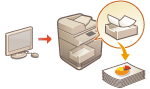
Отпечатване на документи, които са принудително задържани в машината
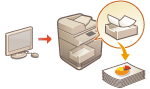 | С цел избягването на оставени отпечатани материали или случайно изтичане на информация и т.н. машина може да бъде конфигурирана, така че да не отпечатва данни веднага след като получи данните от компютър. Конфигуриране на настройките за печат с принудително задържане В този случай трябва да работите с машината, за да отпечатате задържаните данни. Когато отпечатате данните на документа, можете да проверите съдържанието на документа или да промените настройките за печат. |
 |
Когато определен интервал от време изтече, преди задържаните данни да бъдат разпечатани, данните се изтриват автоматично и не могат да бъдат отпечатани. |
 |
Документите, запазени в машината, остават записани дори машината да е изключена Може да промените интервала от време за запазване на задържаните данни. <Период за съхранение на задачи> |
1
Натиснете <Отпечатване>. Екран <Начало>
2
Изберете документ за печат.
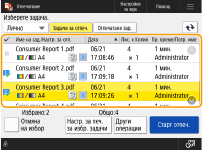

Можете да изберете и отпечатате до 100 документа наведнъж.
Когато са избрани няколко документа, документите се отпечатват в реда, в който документите са избрани (в реда на номерата на отметките).
Когато са избрани няколко документа, документите се отпечатват в реда, в който документите са избрани (в реда на номерата на отметките).
На екрана за отпечатване можете да проверите съдържанието на документа или да промените настройките за печат.
Екран за печат
Екран за печат
3
Натиснете <Старт отпеч.>.
Отпечатването започва.

Когато искате да отмените отпечатването, отидете на контролния панел, за да отмените отпечатването. Отмяна на задания за изпращане/печат
От  , можете да проверите на състоянието на печат и хронологията. Проверка на състоянието на печат и хронологията
, можете да проверите на състоянието на печат и хронологията. Проверка на състоянието на печат и хронологията
 , можете да проверите на състоянието на печат и хронологията. Проверка на състоянието на печат и хронологията
, можете да проверите на състоянието на печат и хронологията. Проверка на състоянието на печат и хронологията |
Отпечатване автоматично при влизанеАко функцията за автоматично отпечатване е активирана, можете да настроите машината да отпечатва Вашите задържани документи автоматично, когато влезете в машината. Отпечатване на задържани документи автоматично при влизане Отпечатване от мобилни устройстваМожете да отпечатвате документи, задържани в машината, като използвате функцията за освобождаване и отпечатване на специализираното приложение на Canon Canon PRINT Business. За подробности на Canon PRINT Business вижте следното. Canon PRINT Business |